2023-07-12 356
如何绘制y=|sinx|的函数图像?很多朋友表示还不了解,为此,今日小编带来的这篇文章就为大伙讲述了关于借助几何画板绘制y=|sinx|的函数图像的详细步骤,希望可以帮助到有需要的朋友。
打开几何画板,点击上方菜单栏“绘图”菜单,在弹出下拉选项选择“绘制新函数”命令,
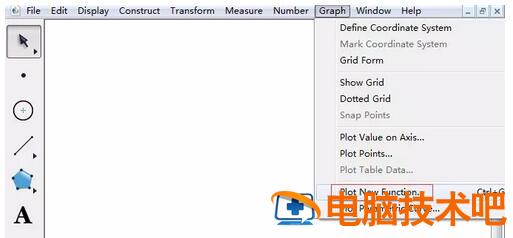
执行以上命令后,会弹出绘制函数的对话框,输入函数解析式,f(x)=|sinx|,在新建函数窗口中选择“函数”按钮,在下拉菜单中选择“abs”函数。
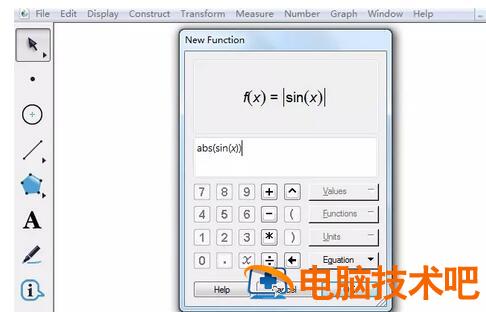
输入好解析式后,点击确定按钮,就会弹出对话框问你是否要建立三角函数坐标系,点击“是”,
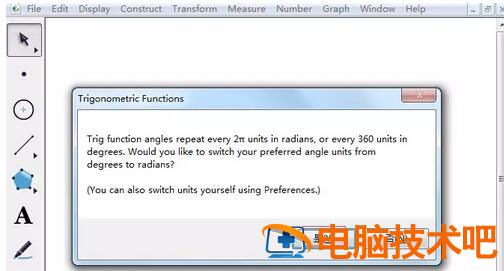
之后就会自动画出该函数图像,如图所示,就是我们所要求的y=|sinx|的函数图像。
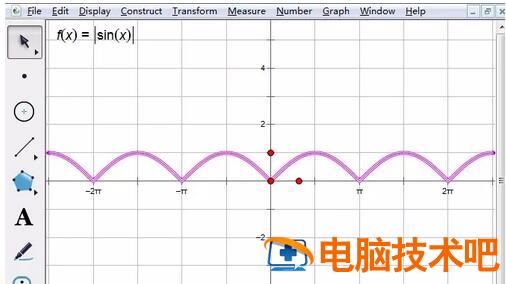
以上这里为各位分享了几何画板绘制y=|sinx|的函数图像的详细步骤。有需要的朋友赶快来看看本篇文章吧。
原文链接:https://000nw.com/17953.html
=========================================
https://000nw.com/ 为 “电脑技术吧” 唯一官方服务平台,请勿相信其他任何渠道。
系统教程 2023-07-23
电脑技术 2023-07-23
应用技巧 2023-07-23
系统教程 2023-07-23
软件办公 2023-07-11
系统教程 2023-07-23
软件办公 2023-07-11
软件办公 2023-07-12
软件办公 2023-07-12
软件办公 2023-07-12
扫码二维码
获取最新动态
